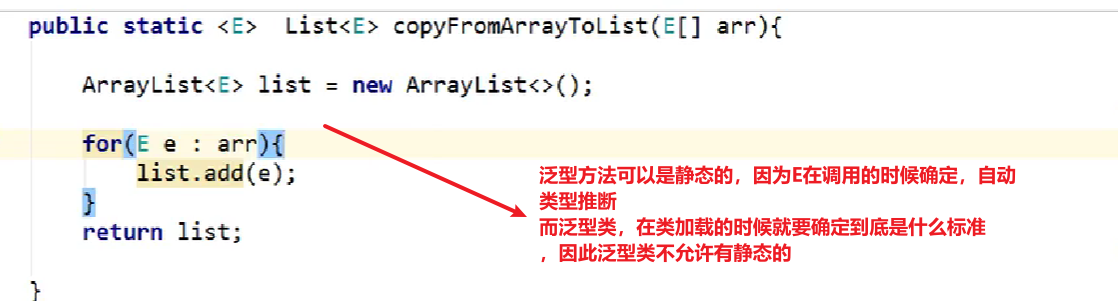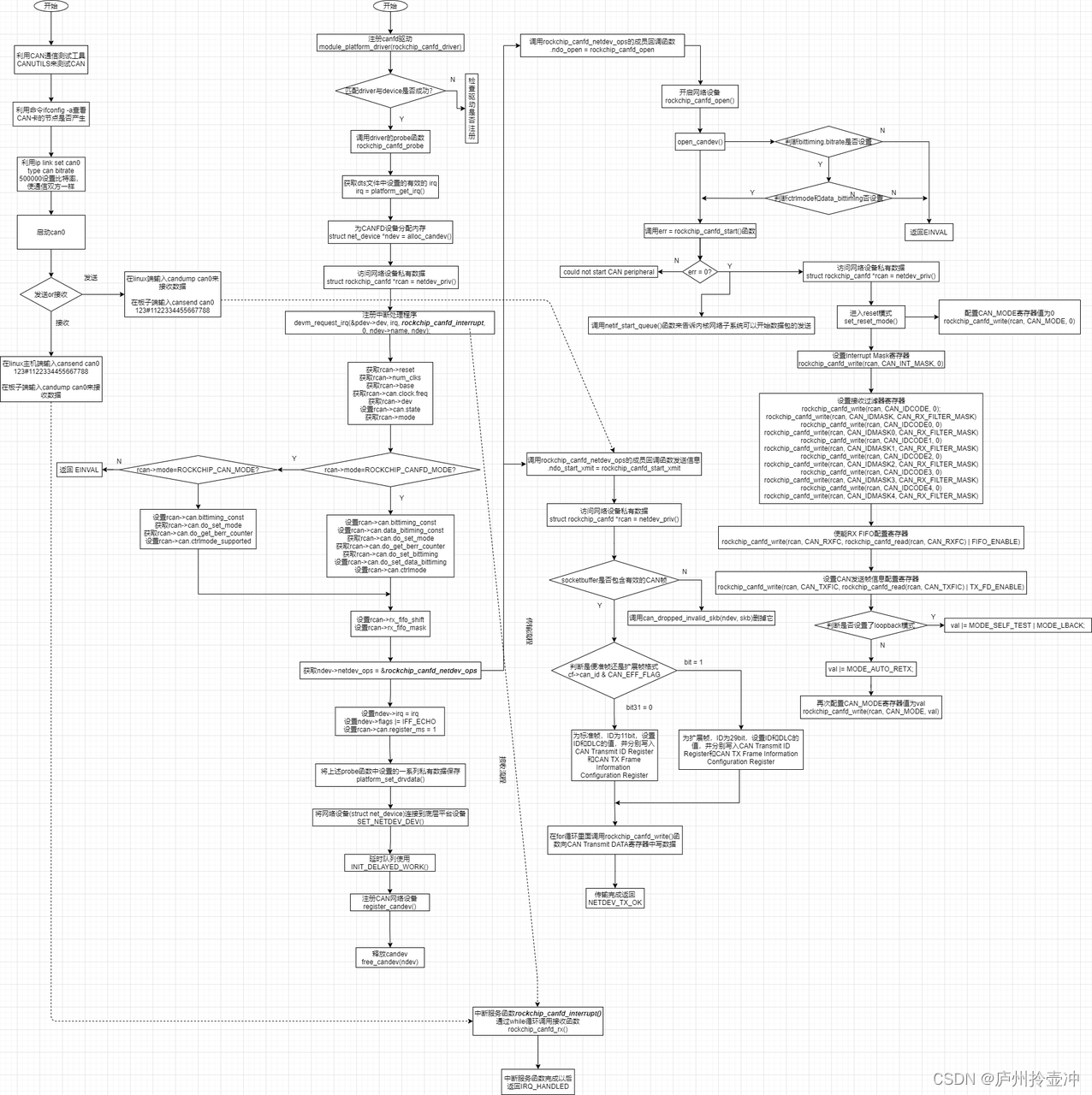目录
一、DNS的简介
1)DNS 数据结构分布
2)服务器的类型
3)DNS 域名解析方式
4)DNS的查询方式
递归查询
迭代查询
二、DNS配置
1)两台主从服务器进行配置操作
编辑
2)DNS主域名服务器配置(pc机1)
修改区域配置文件
启动服务
修改解析器配置文件
查看报错日志
验证
3)DNS从域名服务器设置(pc机2)
4)DHCP设置
PC1
5)测试
Windows
LINUX
一、DNS的简介
域名解析:(英文:Domain Name System,缩写:DNS)是互联网的一项服务。它作为将域名和IP地址相互映射的一个分布式数据库,能够使人更方便地访问互联网。DNS使用udp53和tcp53。当前,对于每一级域名长度的限制是63个字符,域名总长度则不能超过253个字符
TCP 53号端口:连接DNS服务器
UDP 53号端口:解析DNS
1)DNS 数据结构分布
树状结构最顶层称为根域,用“.”表示,相应服务器称为根服务器,整个域名空间解析权都归根服务器所有,但根服务器无法承担庞大的负载,采用“委派”机制,在根域下设置了一些顶级域,然后将不同顶级域解析权分别委派给相应的顶级域服务器,如将com域的解析权委派给com域服务器,以后但凡根服务器收到以com结尾的域名解析请求,都会转发给com域服务器,同样道理,为了减轻顶级域的压力,又下设了若干二级域,二级域又下设三级域或主机
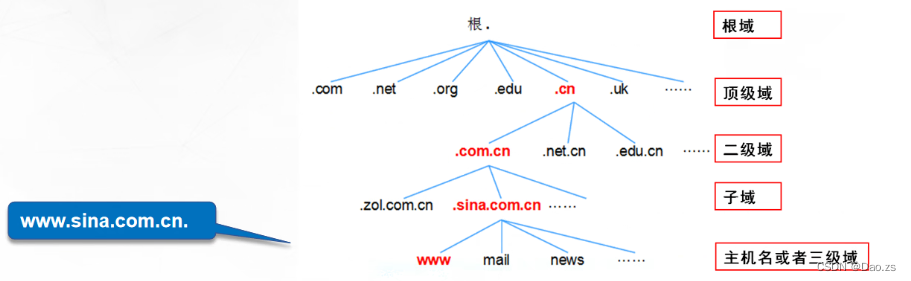
根域
- 位于域名空间最顶层,一般用一个 “.” 表示
顶级域
- 一般代表一种类型的组织机构或国家地区
- 如 .net(网络供应商)、.com(工商企业)、.org(团体组织)、.edu(教育机构)、.gov(政府部门)、.cn(中国国家域名)
二级域
- 用来标明顶级域内的一个特定的组织,国家顶级域下面的二级域名由国家网络部门统一管理
- 如 .cn 顶级域名下面设置的二级域名:.com.cn、.net.cn、.edu.cn
子域
- 二级域下所创建的各级域统称为子域,各个组织或用户可以自由申请注册自己的域名
主机
- 主机位于域名空间最下层,就是一台具体的计算机
- 如 www、mail都是具体的计算机名字,可用www.sina.com.cn.、mail.sina.com.cn. 来表示,这种表示方式称为 FQDN (完全合格域名,是指包含了所有域的主机名,其中包括根域),也是这台主机在域名中的全名
2)服务器的类型
- 主域名服务器:负责维护一个区域的所有域名信息,是特定的所有信息的权威信息源,数据可以修改。构建主域名服务器时,需要自行建立所负责区域的地址数据文件。
- 从域名服务器:当主域名服务器出现故障、关闭或负载过重时,从域名服务器作为备份服务提供域名解析服务。从域名服务器提供的解析结果不是由自己决定的,而是来自于主域名服务器。构建从域名服务器时,需要指定主域名服务器的位置,以便服务器能自动同步区域的地址数据库。
- 缓存域名服务器:只提供域名解析结果的缓存功能,目的在于提高查询速度和效率,但没有域名数据库。它从某个远程服务器取得每次域名服务器查询的结果,并将它放在高速缓存中,以后查询相同的信息时用它予以响应。缓存域名服务器不是权威性服务器,因为提供的所有信息都是间接信息。构建缓存域名服务器时,必须设置根域或指定其他DNS服务器作为解析来源。
- 转发域名服务器:负责所有非本地域名的本地查询。转发域名服务器接到查询请求后,在其缓存中查找,如找不到就将请求依次转发到指定的域名服务器,直到查找到结果为止,否则返回无法映射的结果
3)DNS 域名解析方式
正向解析:根据域名查找对应的IP地 (域名 --------> IP)
反向解析:根据IP地址查找对应的域名(IP---------->域名)
4)DNS的查询方式
递归查询
- 主机向本地域名服务器的查询一般都是采用递归查询
- 查询过程:首先查看本地是否有相对应的DNS焕春,如果有相关主机域名,直接解析。如果没有再访问根域服务器,从根域服务器转发到顶级域服务器,再转发到子域服务器(如果有二级域,则先转发到二级域,再到子域服务器),从子域服务器转发到主机,根据主机名解析出相对应的IP地址,再逐级转发给客户端
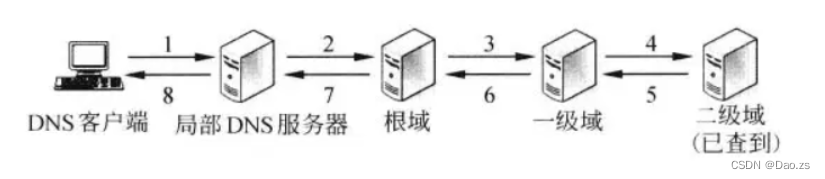
迭代查询
- 本地域名服务器向根域名服务器的查询是迭代查询
- 查询过程:首先也是访问本地主机DNS缓存,如果有则直接解析。如果没有,先访问根域服务器,根域服务回复相对应的顶级域服务器。客户端再访问顶级域服务器,顶级域服务器回复相对应的子域服务器(如果有二级域,就再多一个访问二级域的过程)。客户端再访问相对应的子与服务器,子域服务器再回复相对应的主机。客户端再访问主机,根据主机名解析出相对应IP地址,回复给客户端,完成解析过程
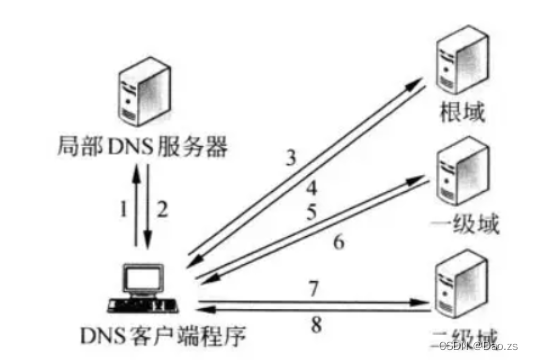
二、DNS配置
以示例进行讲解
配置DNS服务器,以及DHCP服务器
DNS服务器:主 192.168.80.14 从 192.168.80.15
DHCP服务器:192.168.80.14 提供192.168.80.0/24网段的 IP地址、子网掩码、默认网关、DNS服务器地址、DNS默认域名
客户端 Linux window10
1)两台主从服务器进行配置操作
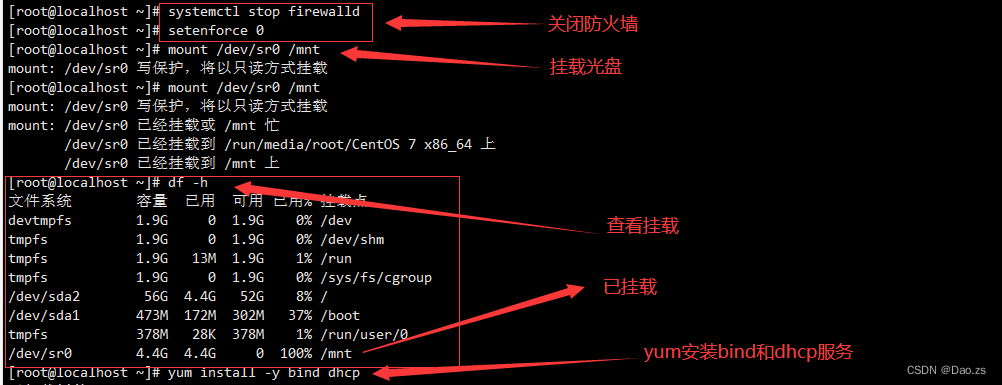
主从两台服务器相同配置
修改主配置为所有人都可访问(也可以指定固定的IP)
vim /etc/named.conf![]()
2)DNS主域名服务器配置(pc机1)
修改区域配置文件
vim /etc/named.rfc1912.zones![]()


正向解析配置
![]()
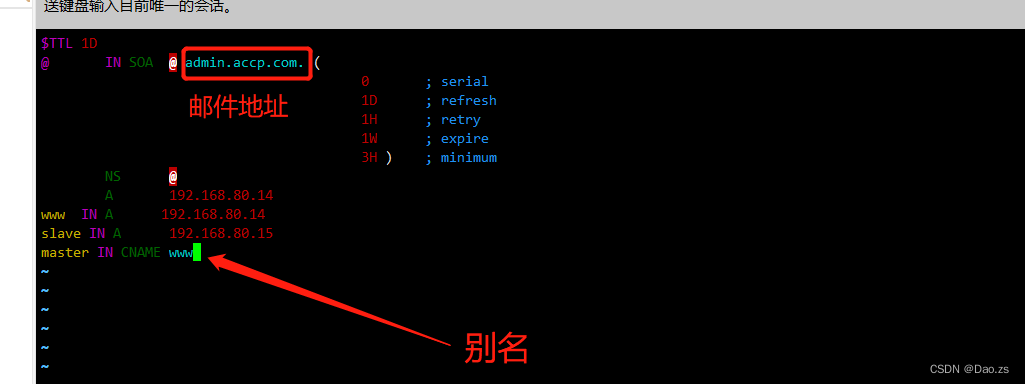
反向解析配置
![]()

启动服务
systemctl start named![]()
修改解析器配置文件
vim /etc/resolv.conf
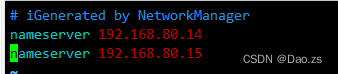
添加服务器
查看报错日志
journalctl -r -u named
vim /var/log/messages验证DNS服务是否成功
正向解析验证
nslookup www.accp.com
nslookup slave.accp.com
nslookup master.accp.com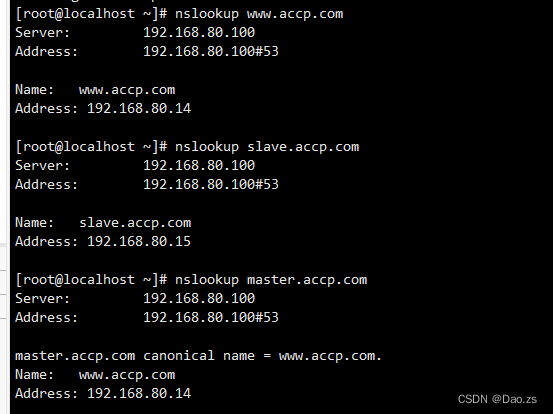
反向解析验证
nslookup 192.168.80.14
nslookup 192.168.80.15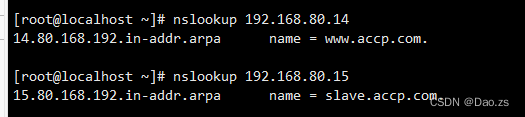
3)DNS从域名服务器设置(pc机2)
修改主配置为所有人都可访问(也可以指定固定的IP)
![]()
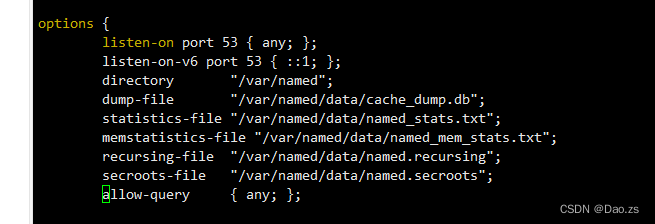
修改区域配置文件
![]()
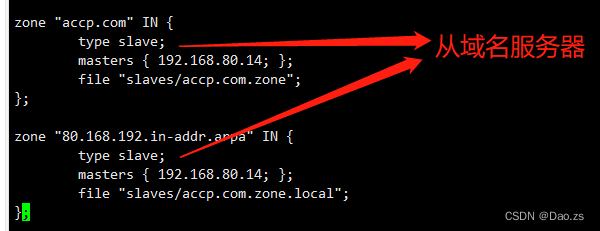
启动服务
![]()
4)DHCP设置
PC1
![]()
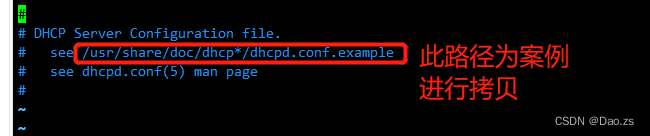

![]()
![]()


![]()
5)测试
Windows客户端
将网络适配器中网络连接改为自动获取,禁用,并重新启用
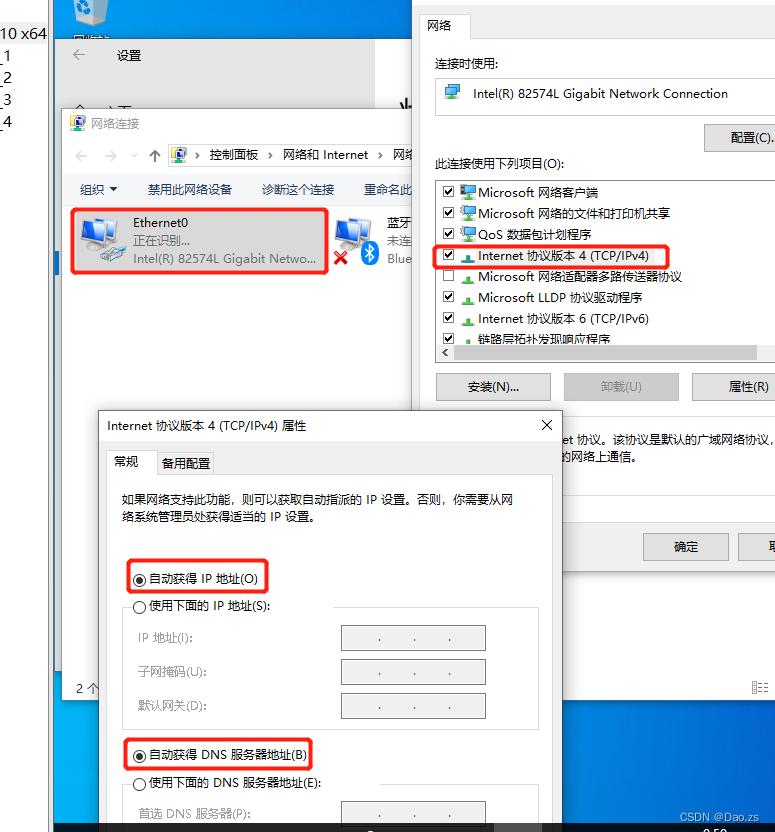
成功
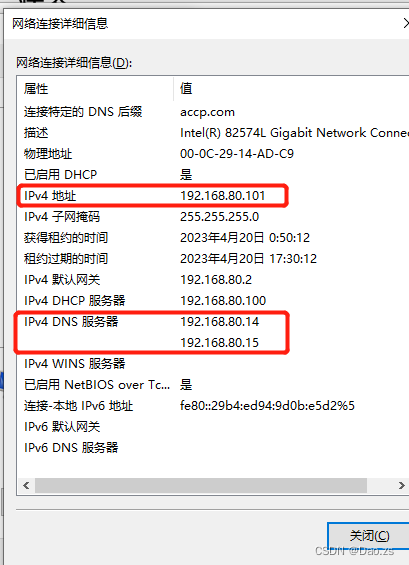
cmd访问DNS服务验证测试
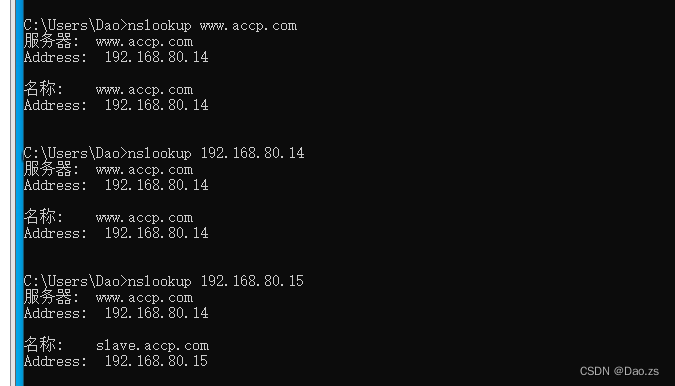
成功
LINUX客户端
修改网卡配置文件为DHCP,并且开机自启改为yes
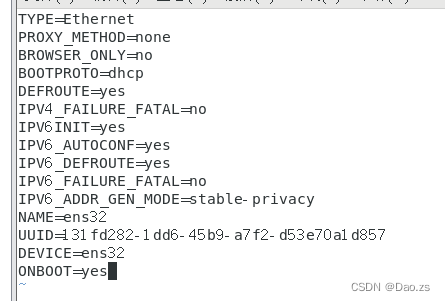
验证测试
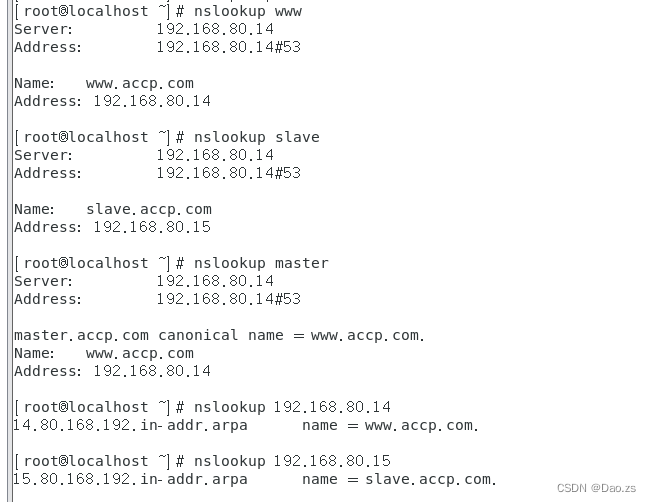
成功
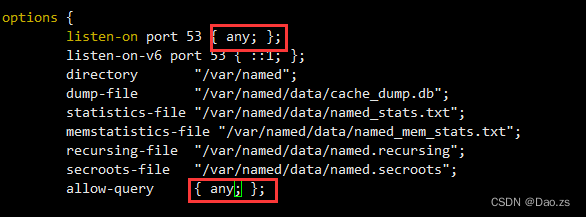

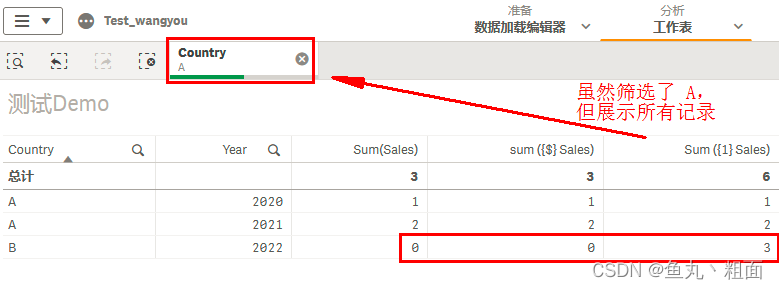
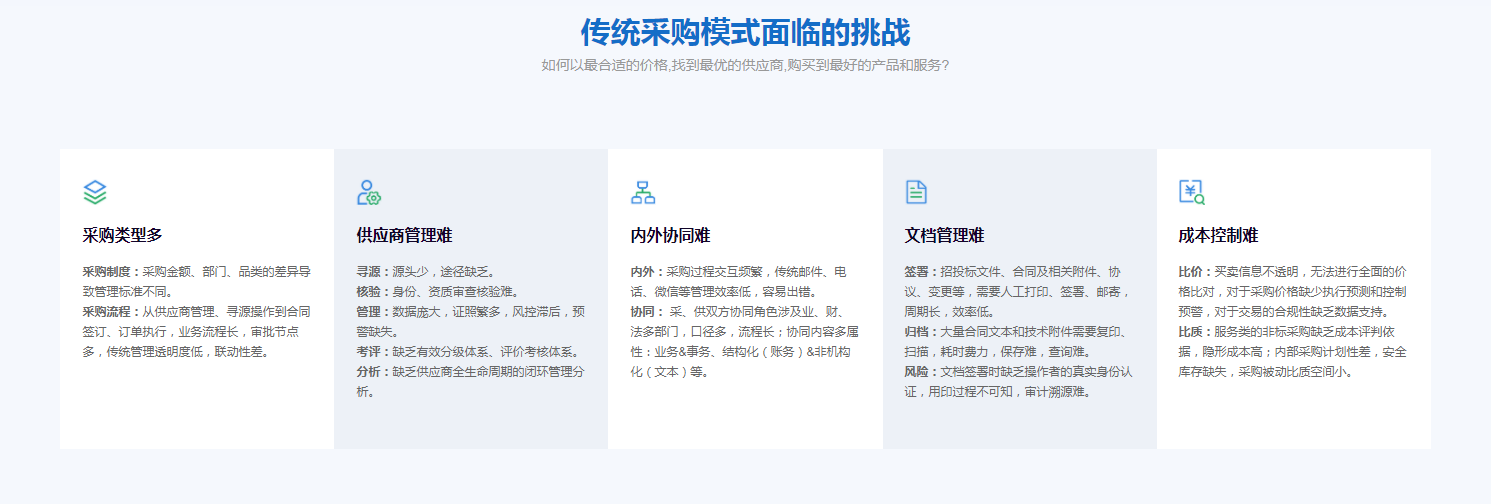
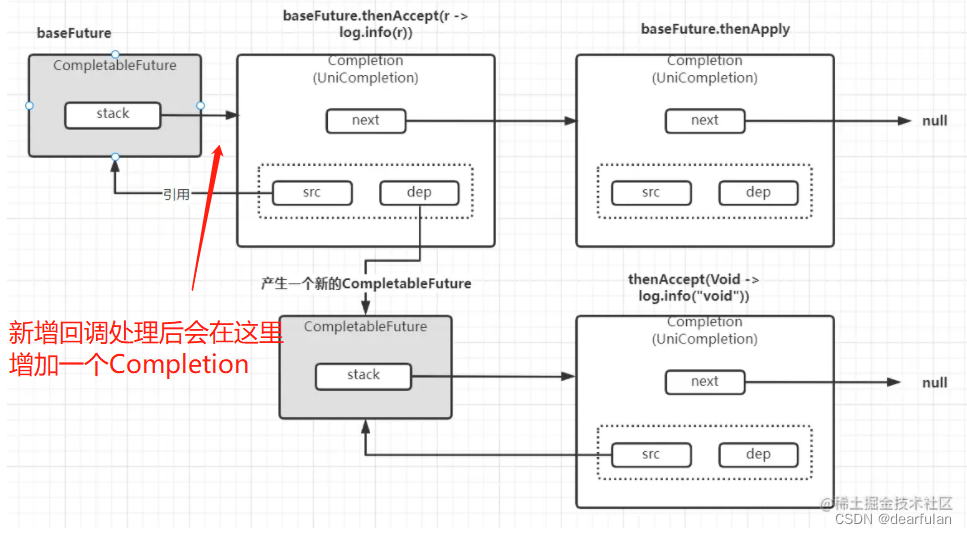
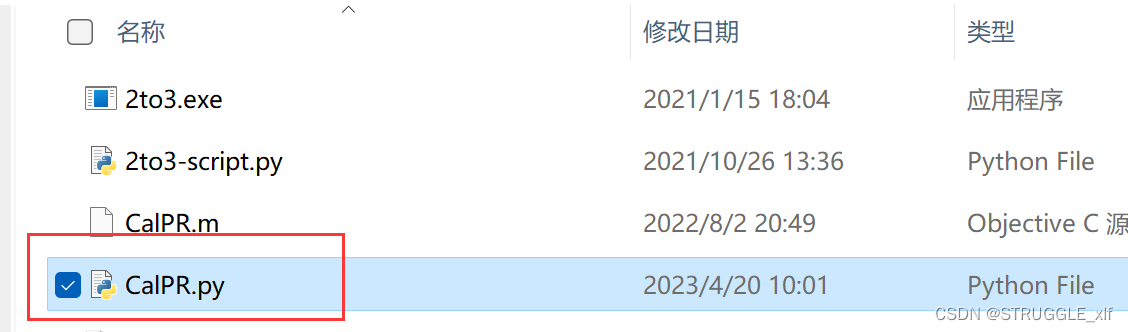

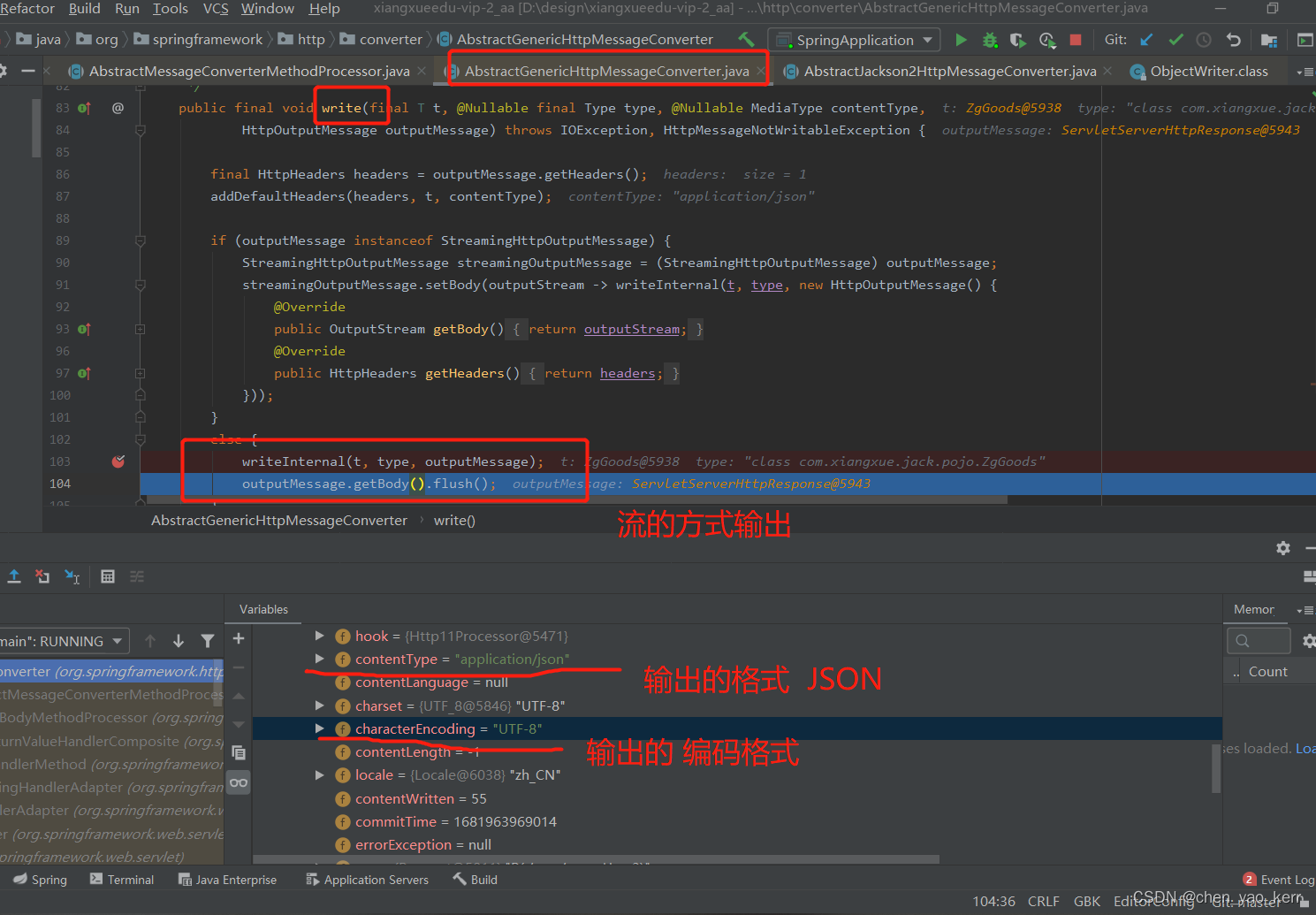
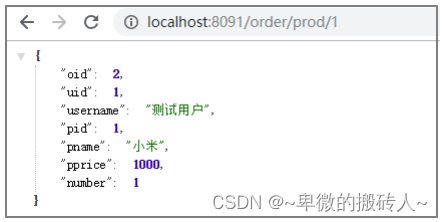


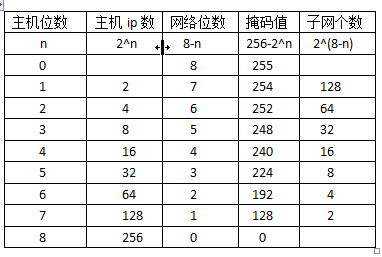

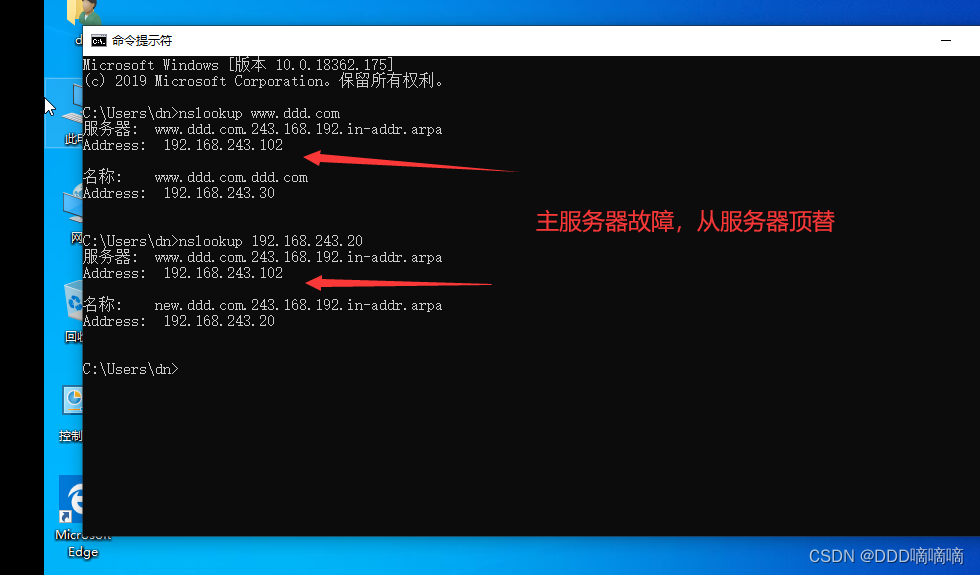
![[ARM+Linux] 基于wiringPi库的串口通信](https://img-blog.csdnimg.cn/8a4954b6d8eb4f6d870a94f1bdfd9796.png)